- 软件介绍
- 软件截图
- 相关软件
- 相关阅读
- 下载地址
pq分区管理大师是一款简单易懂的分区管理软件,可以帮助我们对系统进行分区、格式化、删除磁盘等多样化操作,今天雨林木风小编教大家使用雨林木风u盘中的分区管理大师对系统进行格式化磁盘的办法。
1.把制作好的雨林木风u盘启动盘插入电脑当中,对电脑进行重启,在看到启动画面的时候按下相应的快捷键进入到来u盘启动界面,选择u盘启动进入雨林木风主菜单界面,然后使用上下方向键将光标移动至“【07】运行Maxdos工具箱增强版菜单”按回车键即可;如下图所示:
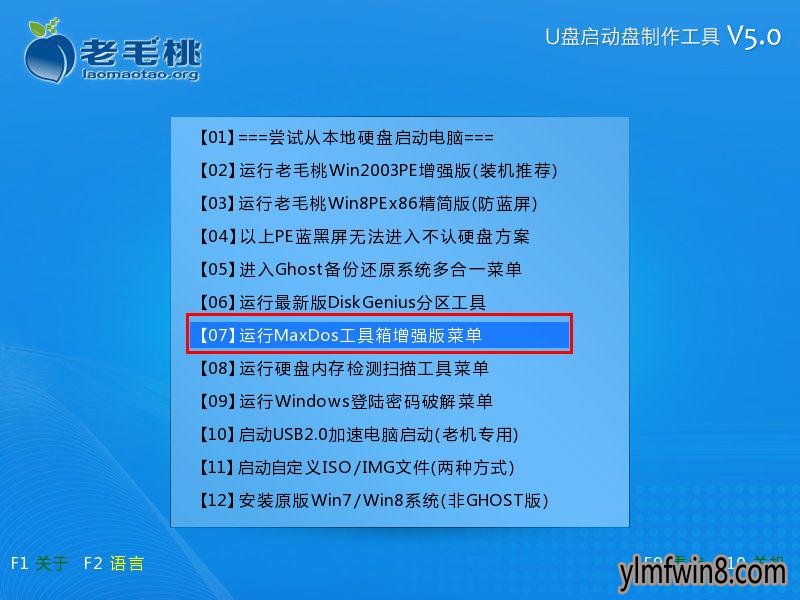
2.接着依次选择“【01】运行Maxdos9.3工具箱增强版C”—“A.MAxdos工具箱 & MAxdos TooL Box”然后按回车键进入到增强版工具箱,因为我们要运行“分区管理大师”所以根据上面提示在下方“A:\>”的后面输入"pq"后按下回车键即可;如下图所示:
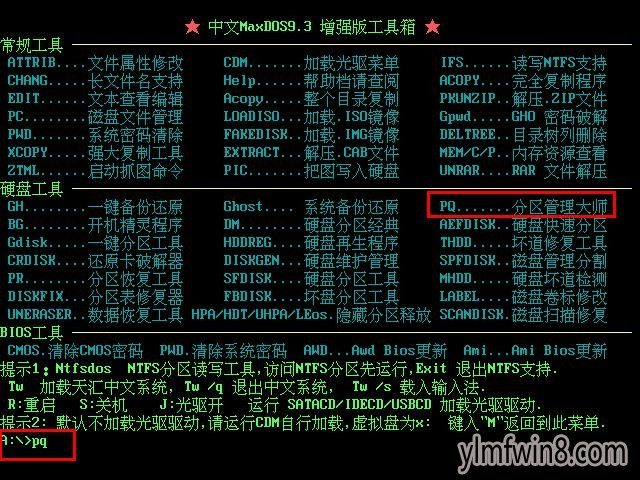
3.在弹出的窗口中鼠标右键单击需要"格式化"的磁盘分区,在出现的菜单栏选项中选择“格式化(F)”即可;如下图所示:
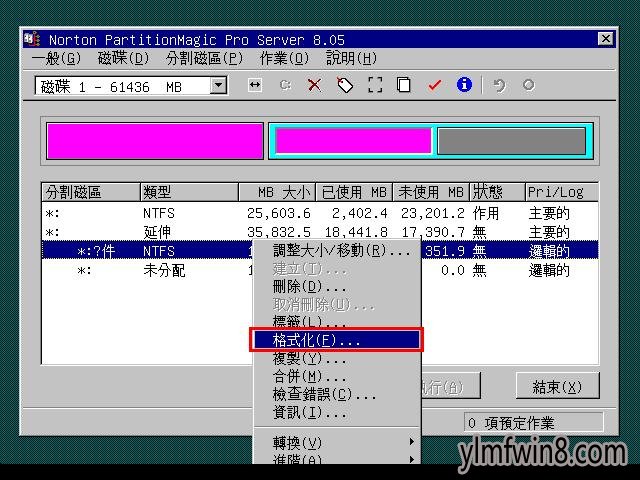
4.接着会弹出确认提示窗口,确认无误后在窗口中输入“ok”然后点击“确定”按钮即可;如下图所示:
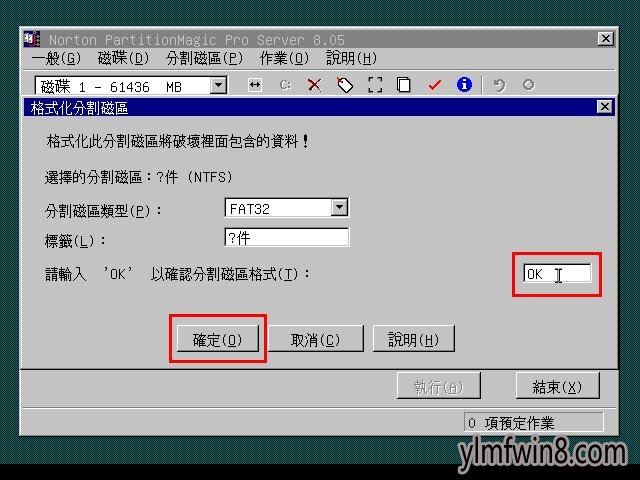
5.点击完成后会回到开始时的窗口界面,我们点击窗口下方的“执行”按钮;如下图所示:
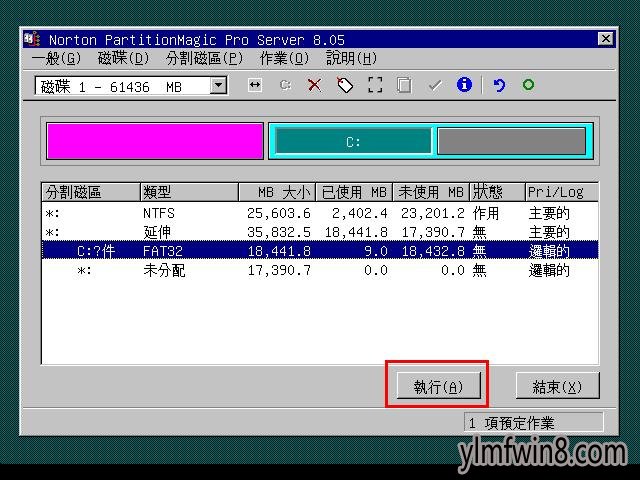
6.然后该软件会弹出是否执行变更的提示,确认无误后点击“是”按钮即可;如下图所示:
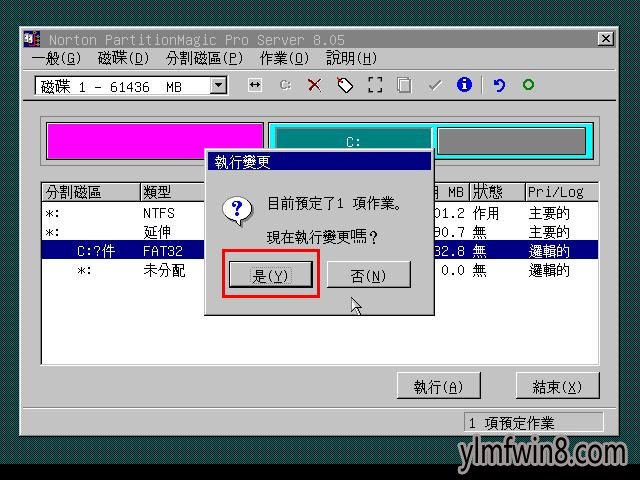
7.最后我们只要等待该软件自动格式化的操作完成然后点击“确定”按钮即可;如下图所示:
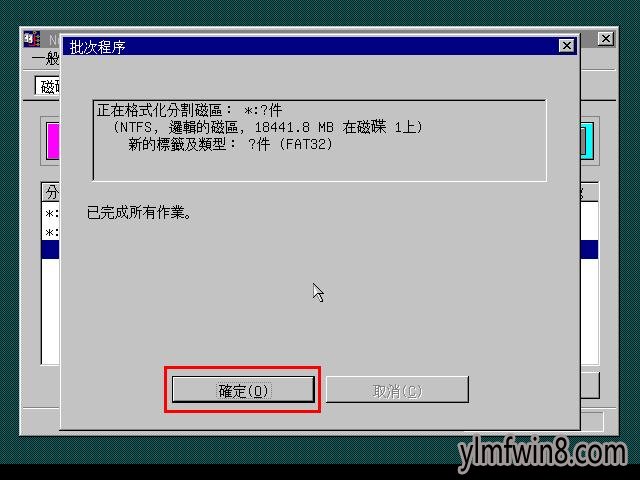
使用分区管理工具对磁盘进行格式化操作雨林木风小编就介绍到这里了,如果你在使用电脑的过程中有遇到格式化磁盘不妨按照按照雨林木风小编的办法进行操作下。
相关软件
- [磁盘工具] aomei dynamic disk manager下载v2.3
- [视频转换] 格式工厂Format Factoryv5.12.4
- [雨林木风Win7系统] 新雨林木风 Ghost Win7 SP1 装机版 2012.12
- [文件工具] vmprotectv3.0
- [雨林木风纯净版] 雨林木风GHOST WIN7 (64位) 极速纯净版V201904(激活版)
- [网络工具] webcrack4下载v5.0
- [雨林木风Win7系统] 雨林木风 GHOST WIN7 64位 旗舰版 2016V09
- [雨林木风Win7系统] 【64位win7精品】新雨林木风 Ghost Win7 x64 SP1 装机版
- [雨林木风XP系统] 雨林木风 Ghost XP SP3 纯净版 Y6.0 2013年5月更新
- [雨林木风Win10系统] 雨林木风Ghost Win10 x64位 家庭装机版V201810(免激活)
- 热门手游
- 最新手游
- 本类周排行
- 本类总排行
- 1win8系统windows installer服务拒绝访问如何办
- 2电脑截图快捷键(电脑截屏快捷键大全)XP/win8/win8/win10系统
- 3win8系统休眠后恢复后网络连接不上如何办
- 4win8系统怎么屏蔽浮动的小广告和跳出窗口
- 5win8系统任务栏不显示预览窗口如何办
- 6win8系统在玩游戏的时候怎么快速回到桌面
- 7win8系统菜单关机按钮消失的找回办法
- 8wmiprvse.exe是什么进程?wmiprvse.exe cpu占用高如何禁止
- 9win8系统scardsvr.exe是什么进程?我真的懂scardsvr.exe禁用办法
- 10hkcmd.exe是什么进程?win8下如何禁止hkcmd.exe进程?






